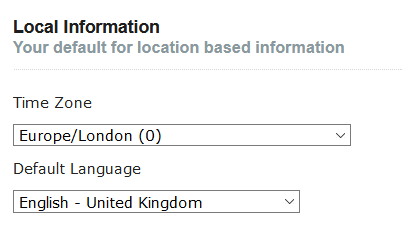Co to jest dostawa zaplanowana i jak z niej korzystać?
Dowiedz się, jak korzystać z funkcji Zaplanowanej dostawy, aby wysyłać powiadomienia e-mail do Uczestników, gdy ich portrety będą gotowe do obejrzenia.
Dostawa zaplanowana zastąpiła dostawę natychmiastową dla wszystkich projektów utworzonych od lipca 2020 r.
Zawartość
- Kiedy punkty są potrącane przy korzystaniu z Dostawy Planowanej?
-
Interakcja między dostawą zaplanowaną a „Datą i godziną udostępnienia plików PDF do pobrania”
Przegląd: wyjaśnienie zaplanowanej dostawy
Zaplanowana dostawa umożliwia powiadomienie Uczestników e-mailem, gdy ich portret będzie gotowy do obejrzenia lub pobrania. Ta wiadomość e-mail zawiera link umożliwiający Uczestnikom zalogowanie się na swoje konto i wyświetlenie swojego portretu. Opcjonalnie do maila można dołączyć portret Uczestnika.
Zaplanowana dostawa jest konfigurowana osobno dla każdego projektu.
Jak włączyć zaplanowaną dostawę
Zaplanowanej dostawy można używać tylko w przypadku niektórych portretów. Lista obsługiwanych portretów jest dostępna w zakładce Ustawienia Twojego projektu.
Przed wypełnieniem kwestionariusza przez uczestnika należy włączyć opcję planowanej dostawy. Po tym momencie nie można już aktualizować ustawień językowych. Jednakże planowaną datę wydania można przesunąć, o ile nie minęła ona jeszcze.
- Przejdź do pulpitu Profilu Praktyka (aby uzyskać pełne instrukcje, kliknij tutaj)).
- Z menu po lewej stronie wybierz opcję Zarządzanie projektami.
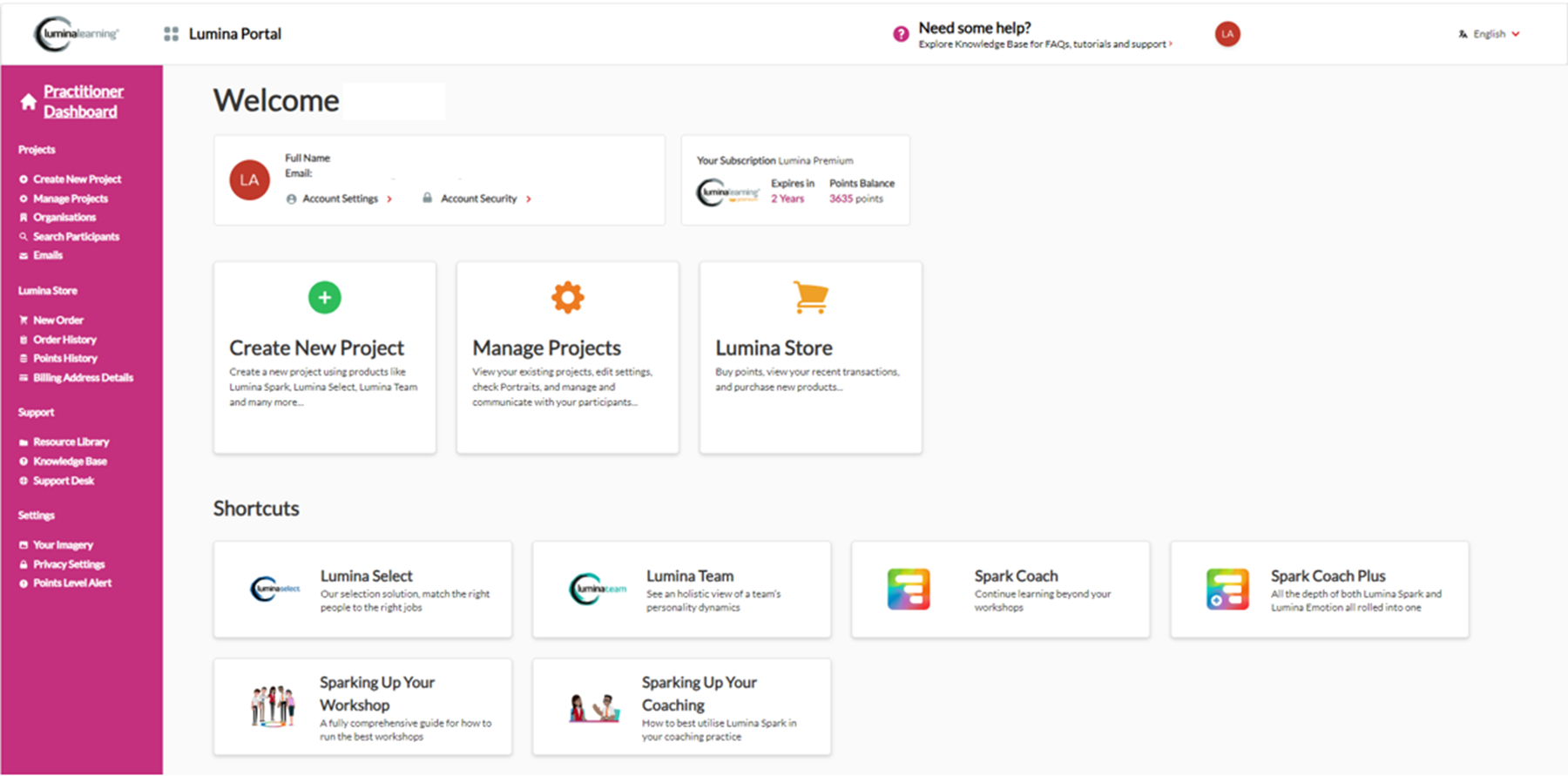
- Wybierz swój projekt z listy.
- Przejdź do zakładki Ustawienia w swoim projekcie i przewiń w dół do sekcji Zaplanuj dostawę portretów.
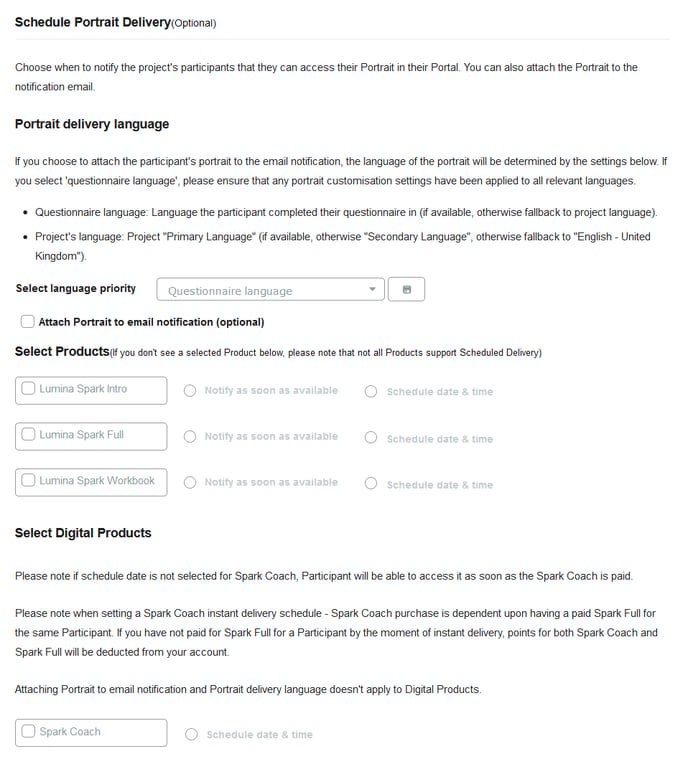
- Wybierz język, w jakim będzie dostępny portret Uczestnika. Wybierz jedną z następujących opcji z listy rozwijanej:
- Język kwestionariusza: język, w którym Uczestnik wypełni kwestionariusz
- Język projektu (zalecany): język wybrany w zakładce Ustawienia projektu.
- Aby dołączyć portret Uczestnika do wiadomości e-mail wysyłanej do Uczestnika, zaznacz pole Dołącz portret do powiadomienia e-mail.
- Wybierz, do jakich produktów będą mieli dostęp Twoi Uczestnicy, zaznaczając pole obok nazwy produktu. Jeśli produktu nie ma na liście, oznacza to, że dostawa zaplanowana nie obsługuje tego produktu
- Dla każdego produktu wybierz, kiedy wysłać wiadomość e-mail do Uczestników. Wybierz jedną z następujących opcji:
- Powiadom tak szybko, jak to możliwe: do każdego Uczestnika zostanie wysłana wiadomość e-mail zaraz po wygenerowaniu jego portretu, zazwyczaj 5–10 minut po wypełnieniu przez Uczestnika kwestionariusza.
- Zaplanuj datę i godzinę: wybierz przyszłą datę, w której każdy Uczestnik otrzyma wiadomość e-mail. Ta data i godzina są podane w czasie lokalnym, określonym przez strefę czasową Praktyka. Proszę, kliknij tutaj po więcej informacji.
Należy pamiętać, że jedyną opcją dostępną w przypadku produktów cyfrowych jest Zaplanuj datę i godzinę. - Naciśnij przycisk Wyślij, aby zapisać ustawienia.
Kiedy punkty są potrącane przy korzystaniu z Dostawy Planowanej?
Gdy włączona jest zaplanowana dostawa, punkty (kredyt online używany do uzyskiwania dostępu do portretów) są odejmowane, gdy portret zostanie wygenerowany. Dotyczy to również sytuacji, gdy portrety są zaplanowane do wysłania w późniejszym terminie.
Interakcja między dostawą zaplanowaną a „Datą i godziną udostępnienia plików PDF do pobrania”
Każdy projekt ma również ustawienie „Data i godzina udostępnienia plików PDF do pobrania”, czyli data, w której Uczestnicy mogą ponownie zalogować się na swoje konto Lumina, aby uzyskać dostęp do swoich portretów.
Jeśli włączona jest opcja Zaplanowana dostawa, zastępuje ona opcję „Data i godzina udostępnienia plików PDF do pobrania”. Na przykład, jeśli data i godzina wydania pliku PDF to 10 stycznia, a zaplanowana dostawa jest ustawiona na 20 stycznia, Twoi Uczestnicy będą mogli zalogować się na swoje konto, aby pobrać portrety 20 stycznia.Zaktualizuj strefę czasową używaną dla zaplanowanej dostawy
Jeśli wybierzesz godzinę i datę dostawy zaplanowanej, powiadomienia e-mail będą wysyłane według czasu lokalnego, zgodnie z ustawieniami strefy czasowej na Twoim koncie. Możesz sprawdzić ustawienia strefy czasowej, wykonując następujące kroki:
- Przejdź do pulpitu Profilu Praktyka (aby uzyskać pełne instrukcje, kliknij tutaj)).
- Wybierz Przegląd konta w menu po lewej stronie.
- Wybierz przycisk Wyświetl dane osobowe.
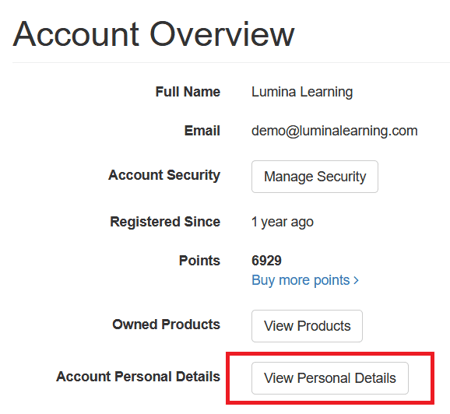
- Przewiń w dół do sekcji Informacje lokalne.
- Wybierz swoją strefę czasową z listy rozwijanej Strefa czasowa. Po dokonaniu wyboru zmiany zostaną automatycznie zapisane.